在我们的电脑中,由于使用久了安装了狠毒偶然间后,系统中安装的ActiveX/COM组件越来越多,而很多应用程序在卸载时没有同时删除这些组件,因此,Windows优化大师向使用者提供了ActiveX/COM组件的清理功能。下面,小编就来和大家分享Windows优化大师怎么进行ActiveX清理。
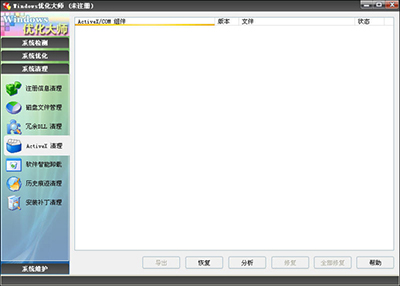 Windows优化大师怎么进行ActiveX清理
Windows优化大师怎么进行ActiveX清理
进入系统清理维护的ActiveX清理,单击“分析”按钮,Windows优化大师会自动分析硬盘上的ActiveX/COM组件是否有效。
检查结束后,用户可展开分析结果列表中的项目。Windows优化大师将对该项目的组件名称、版本、相关文件、注册信息、组件状态等进行说明。
检查完毕,使用者可以在分析结果列表中选择绿色图标的ActiveX/COM组件进行修复。在修复时,Windows优化大师自动对该组件的相关信息(注册信息、文件等)进行备份,若修复后遇到问题,用户可以单击“恢复”按钮,进入Windows优化大师自带的备份与恢复管理器恢复该组件。注册用户可点击“全部修复”按钮修复分析结果中可安全修复的全部项目,若分析结果中没有可安全修复的项目,“全部删除”按钮为灰色不可点击状态。
在分析结果列表中,不同的图标代表不同的含义:
红色图标表示该ActiveX/COM组件正常,Windows优化大师在安全模式下不允许修复。
蓝色图标表示Windows优化大师无法判断该组件是否有效,Windows优化大师在安全模式下不允许修复。
绿色图标表示该ActiveX/COM组件有问题,Windows优化大师允许修复此类组件。
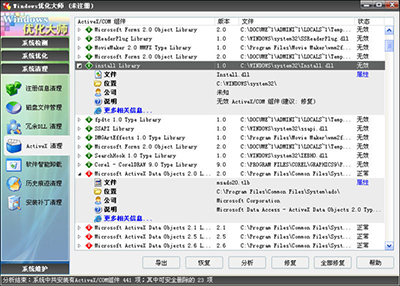 Windows优化大师怎么进行ActiveX清理
Windows优化大师怎么进行ActiveX清理
【Windows优化大师怎么进行ActiveX清理】相关文章:
